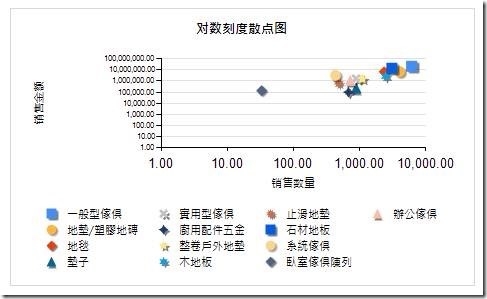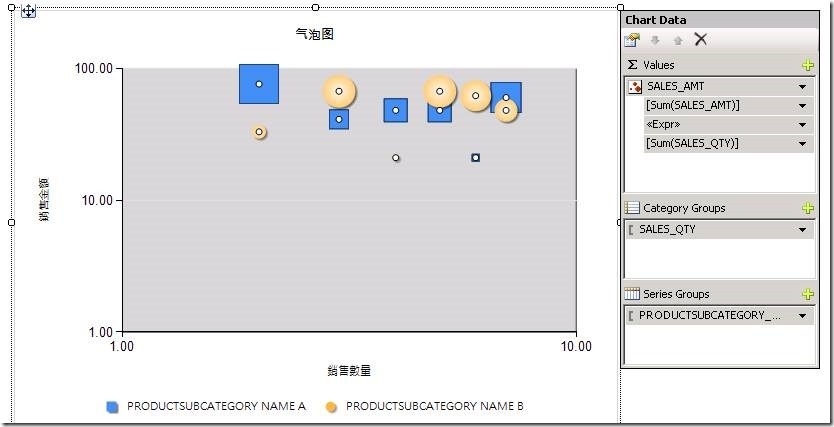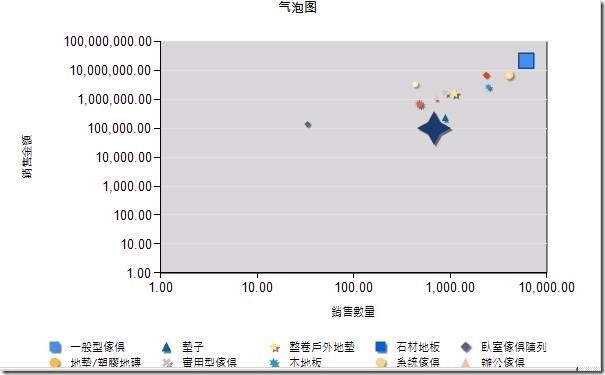气泡图与散点图的性质都非常类似,通常是应用在显示两个连续变量之间的相关性。例如,在销售报表中,除了单独看销售数量与销售金额之外,同时也会想要知道这两个数值之间的相关性(趋势线),同时看看有无商品是否偏离这个趋势(销售数量高却销售金额低于平均),即可应用散点图来制作图表。至于气泡图则是较散点图多纳入一组连续变量,借由此连续变量的数值来决定数据数列的显示大小,例如,销售报表中可以加入毛利率来显示气泡的大小。
步骤1:
散点图设置的基本要件在于数据结构本身,首先,必须要确认数据粒度,举例来说,我们要分析的数据粒度是产品子类,那么,查询语法就需要汇总为一个产品子类一笔的状况,我们来操作下散点图的示例。
步骤2:
散点图的设置只需要拖拉图表,设为“散点图(Scatter)”图表类型,此时将销售金额以及将销售数量拉入至“Values”(第一个会变成Y轴,第二个会变成X轴)即可,至于比较这两个连续变量的基础(产生图形中“点”的单位)则是产品子类,请将此字段拖拉至“Series Groups”中。不过,系统默认的“点”蛮小的,对使用者来说太小看不清楚,因此,建议在图表序列属性窗口中,找到“Markers”属性中的“Marker size”子属性,将默认值有“3.75pt”修改为“10pt”,即可放大图形中的点。
步骤3:
预览报表,可发现因为少数几个销量极高的产品,因此其他的产品都集中在原点附近。
步骤4:
因此,建议在轴属性中勾选“使用弄个对数刻度”,如此以来,刻度会先开Log后再绘制,比较不会收到极端值影响。
步骤5:
如果要切换为气泡图,在“值”中会多出一栏“大小”,此时可以将决定气泡大小的数值拉进去(例如,根据产品成本与销售金额计算的毛利率),即可完成气泡图。
该表达式的值为:=(Sum(Fields!SALES_AMT.Value)-Sum(Fields!PRODUCT_COST.Value))/Sum(Fields!SALES_AMT.Value)
本文转自UltraSQL51CTO博客,原文链接:http://blog.51cto.com/ultrasql/1613381 ,如需转载请自行联系原作者